
DynHost, le DynDNS de chez OVH
Le Dynhost est le nom donnée par OVH au service permettant de mettre à jour régulièrement l’adresse attribué à un nom de domaine, pour ceux qui connaissent cela correspond au même service que ce que proposait gratuitement DynDNS. Il est utilisé par les personnes ayant un abonnement internet avec adressage IP dynamique, souhaitant accéder à leur réseau informatique depuis l’extérieur ou hébergeant un serveur quelconque à destination de l’internet.
Explication
Chaque équipement connecté à internet à une adresse IP qui lui est attribué. Il existe les adresses IP publiques, accessible depuis internet, et les adresses IP privées dîtes « non routable » qui ne sont pas accessible depuis internet. Les adresses privées sont affectées aux équipements au sein d’un réseau privé, votre domicile ou le réseau de votre entreprise. Les adresses IP publiques concernent les équipements directement reliés à l’Internet (routeur, modem, serveur, …). Nous ne nous occuperons que de ces dernières. Si vous souhaitez accéder à un équipement au sein de votre réseau informatique, il vous faudra en plus configurer soit du NAT, du PAT ou encore une DMZ.
En France, la plupart des FAIs (Fournisseurs Accès Internet) donnent des IP publiques dynamiques c’est a dire qu’elles changent régulièrement, toutes les 24 à 48 heures. Si vous souhaitez accéder à votre réseau depuis l’extérieur, il vous faut donc quelque chose qui vous dise votre IP actuelle au moment ou vous en avez besoin. C’est là que le DNS (Domain Name System) entre en jeu. C’est lui qui fait le lien entre un nom de domaine et une adresse IP (c’est d’ailleurs avec cela que le gouvernement cache l’accès à http://www.thepiratebay.se mais chuuut). Vous pouvez interroger un serveur DNS spécifique avec dig ou nslookup.
$ nslookup thepiratebay.se 80.10.246.130 Server: 80.10.246.130 Address: 80.10.246.130#53 Non-authoritative answer: Name: thepiratebay.se Address: 127.0.0.1
Comment mettre à jour mon IP
Pour mettre à jour le lien entre l’IP et le DNS, nous utiliserons le logiciel ddclient. ddclient est un script écrit en perl qui récupère votre adresse IP public sur une interface spécifique, via un site internet ou encore sur votre routeur et la transmet au serveur DNS pour faire la mise à jour.
Déclaration du DynHost OVH
Avant de pouvoir utiliser le DynHost, vous devez le déclarer dans l’interface client OVH. Pour cela sélection le domaine dans lequel vous souhaitez déclarer votre DynHost.
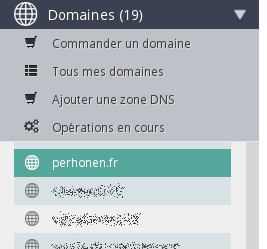
Cliquez ensuite sur l’onglet DynHost. Cet onglet vous affiche les DynHost déjà déclaré ainsi que les adresses IP courantes. Pour créer votre DynHost cliquez sur Ajouter un DynHost (à droite).
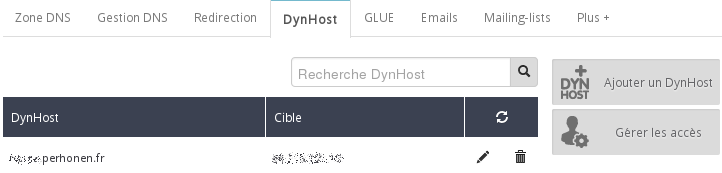
La fenêtre suivante s’affiche, choisissez le sous-domaine voulu et entré l’IP actuelle de votre accès internet ou 0.0.0.0. Cette adresse sera mise a jour par ddclient une fois celui-ci configuré..

Vous devrez maintenant créer un utilisateur ayant le droit de mettre à jour votre Dynhost précédemment créé. Pour cela cliquer sur Gérer les accès de la page précédente puis sur Créer un identifiant, la popup suivante s’ouvre.
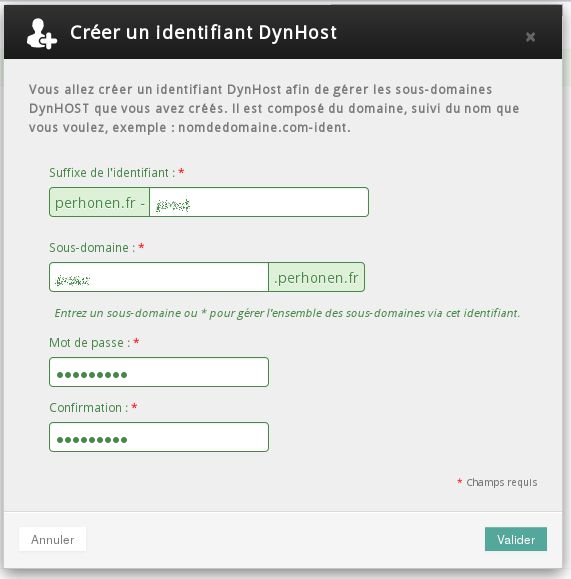
Spécifiez un suffixe d’identifiant, le nom de domaine que vous avez spécifié tout à l’heure et le mot de passe devant être utilisé par ddclient. Enregistrez bien ces informations car elles vous seront utiles par la suite.
Configuration de ddclient
L’installation de ddclient se fait de manière très simple via votre gestionnaire de paquet
# apt-get install ddclient
Lors de l’installation, l’installateur vous pose différentes questions pour configurer ddclient. Pour configurer avec ovh vous devez répondre de la manière suivante :
- Fournisseur de service DNS :
Autre - Serveur de DNS dynamique :
www.ovh.com - Protocole de mise à jour :
dyndns2 - Identifiant pour le service : votre identifiant ovh
- Mot de passe : Votre mot de passe
- Interface réseau utilisé par le service de DNS :
- Nom de domaine de DNS dynamique :
toto.perhonen.fr
La configuration de ddclient se retrouve dans le fichier /etc/ddclient.conf. Vous pouvez y ajouter plus d’information de configuration par exemple une deuxième configuration.
protocol=dyndns2 server=www.ovh.com use=web login=perhonen.fr-toto password='M0nMot2Pass3' toto.perhonen.fr protocol=dyndns2 server=www.ovh.com use=web login=perhonen.com-tata password='M0nMot2Pass3' tata.perhonen.com
La configuration ci-dessus permet de mettre à jour l’IP de l’host sur 2 noms de domaine avec 2 identifiants différents. Cela peut être notamment utile lorsque vous hébergez 2 services avec des noms de domaines différents.
Voila vous pouvez maintenant accéder à votre IP depuis un nom de domaine qui sera mis automatiquement et régulièrement à jour par ddclient.
Commentaires
M
Merci pour le tutoriel très complet !
A la place de la directive
use=web, on peut aussi facilement utiliser son hébergement OVH pour obtenir l’IP (après tout, on a 10Mo inclus pour tout nom de domaine chez OVH). Il suffit de déployer un fichier ip.php avec comme contenu :et de modifier la directive comme ceci:
use=web, web=/ip.phpCa permet de ne pas dépendre de checkip.dyndns.com (qui est le testeur par défaut).
Anthony
J’approuve totalement 🙂
Cédric
Super tuto merci !!
J’ai une petite question : J’ai créé 3 dynhost différents et je voudrait que les 3 soit automatiquement mis à jour si l’adresse IP change. Il faut que je les spécifie de quelle manière dans le fichier
ddclient.conf?Autre chose : les 3 dynhosts doivent rediriger vers des ports spécifiques, je ne sais pas trop comment faire encore.
Merci d’avance
Anthony
Bonjour Cédric,
Dans le fichier
ddclient.conf, il vous faut spécifier comme ceci :Quant à rediriger un domaine vers un port spécifique, cela n’est pas possible. Un nom de domaine spécifie une IP sans le port. Cependant si c’est pour afficher des sites web différents selon le nom de domaine, dans ce cas, il vous faut regarder du coté des VirtualHost apache ou équivalent selon votre serveur web.
Bonne journée
Brice
Bonjour, comment cela se passe pour serveur multisite sur la même ip ?
Existe-t-il une option pour envoyer tous les sites sur la même ip directement depuis DynHost ? ou faut-il refaire cette méthode x fois pour chaque domaine en pointant sur la même ip ?
Vous avez apportez la réponse coté ddclient en les ajoutant à la ligne mais du coté d’OVH ?
Merci bien pour votre tuto quoi qu’il en soit il vas me servir sous peu.
Anthony
Bonjour Brice,
Coté OVH, il faut créer autant de dynhost que de nom de domaine à mettre à jour.
Par contre vous pouvez ne créer qu’un seul et unique identifiant pour gérer l’ensemble des dynhosts en mettant
*dans le champs sous-domaine au moment de la création de l’identifiant.Sinon vous pouvez aussi créer un script qui le fait à votre place via l’API OVH, mais dans ce cas partager le 😉
Bonne journée.
Bob
Bonjour,
En utilisant la méthode :
use=web, web=/ip.php
1) comment préciser le mdp d’un .htaccess qui protège la page en question ?
2) la racine de ce chemin correspond à quel répertoire ? celui du sous domaine ou à la racine du serveur (/homeXX) ?
Merci,
Alexandre
Bonjour,
Tout d’abord un grand merci pour cette procédure qui m’a permis de m’enlever un énorme épine du pied. En effet, non seulement j’ai découvert DynHost avec ton article, mais j’ai également appris à le configurer pour mon serveur domotique.
Je ne sais pas si c’était fonctionnel à l’époque où l’article à été rédigé, mais personnellement j’ai ajouté quelques options à mon fichiers :
– « ssl=yes » : permet de communiqué en sécurité avec OVH
– « mail-failure=root » : histoire d’être au courant si ça rate
Je fini avec à nouveau un merci.
Maxime
Bonjour,
je suis un jeune arrivé dans le domaine du DynDNS suite à des soucis avec des automates pour la gestion et l’exploitation des chauffages.
Je dois avec l’aide d’un modem/routeur qui utilise une application DDNS Settings, ce qui permet de contourner ddclient.
J’ai fait ma création de dyndns en suivant les étapes indiqués par OVH.
Mon problème est le suivant :
Lorsque mon routeur change d’adresse IP (car IP dynamique), l’adresse IP ne se modifie pas sur OVH. Le mappage avec le serveur OVH ne fonctionne pas.
Est ce qu’il y a une étape que j’oublie ?
J’ai fait un test avec no-ip, il fonctionne correctement. Ce qui éloigne un éventuel problème venant de ma carte SIM ou de mon modem.
Je vous remercie d’avance
Axel
Merci pour cet article. J’en avais marre des services comme NoIP qui te harcèlent pour payer $25/an juste pour un DynDNS.
Merci aussi à toi M, j’aime bien ta solution, aussitôt implémentée.
Jean Charpentier
Merci beaucoup pour cet article ! Depuis mon passage chez Orange, plus d’IP fixe, donc impossible d’auto-héberger des trucs (dur de résumer tout ce qui est prévu ^^).
J’ai galéré à trouver des infos pour utiliser DynHost, mais grâce à toi on va pouvoir y arriver !
Serveurs auto-hébergé et alimentés en solaire, le pied ! Merci à toi !
Jean
No-IP ne vous dit pas merci, mais moi si 😉
Je n’avais pas remarqué que OVH proposait ce service…
Merci
prof2cnc
Merci beaucoup pour cette astuce. Cela m’enlève une grosse épingle du pied cependant je ne pourrais jamais récupérer les 25 et quelques $ claqués chez NoIP… J’ai installé un Lubuntu sous VirtualBox sur mon serveur pour gérér le ddclient. Possible d’avoir une distro ultra légère (sans interface graphique ?). L’objectif est pour moi d’avoir le moins de ressources consommées.
pontcho
Bjr, je suis debutant dans linux, je suis plutot du cote Yunohost et je souhaiterais comment lancer ddclient apres toutes les mannip. Ensuite, dois-je le relancer apres un redemarrage du serveur?
Ya t-il un moyen d’automatiser toute cette cuisine?
pontcho
En tout cas, merci a tous ceux qui se font dispo pour accompagner de tels projets.